Si está buscando un nuevo reproductor de video que proporcione una excelente calidad de imagen y que tenga pocos recursos del sistema, le recomendamos que eche un vistazo a SPlayer. SPlayer es único porque utiliza la GPU en su tarjeta de video y guarda su CPU y RAM para otras tareas múltiples.
SPlayer
Después de la instalación, inicie SPlayer (abreviatura de Shooter Player) y se le dará la oportunidad de convertirlo en su reproductor predeterminado o seleccionar la configuración manual. También ofrecen una versión portátil, lo cual es bueno si desea usarlo en varias máquinas.
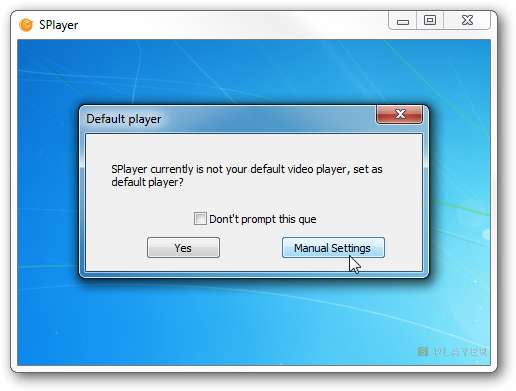
Si desea probarlo y asegurarse de que está satisfecho con el reproductor primero, elija Configuración manual y luego puede elegir los tipos de archivos multimedia con los que asociarlo.
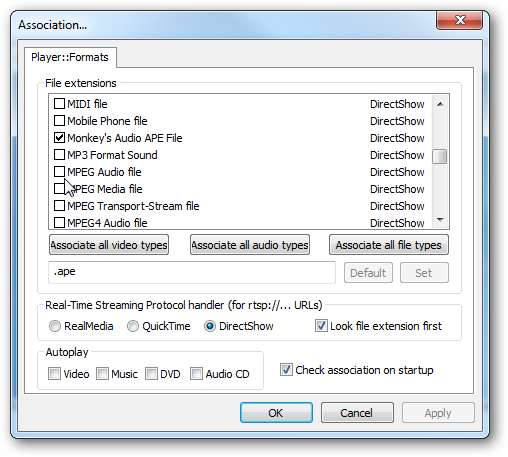
Miniaturas de archivos de video
Actualización: una advertencia que notamos es que si cambia sus asociaciones de archivos, es posible que elimine algunas de sus miniaturas y las reemplace con el logotipo de SPlayer.
Aquí hay algunos pulgares diferentes que puede ver ...
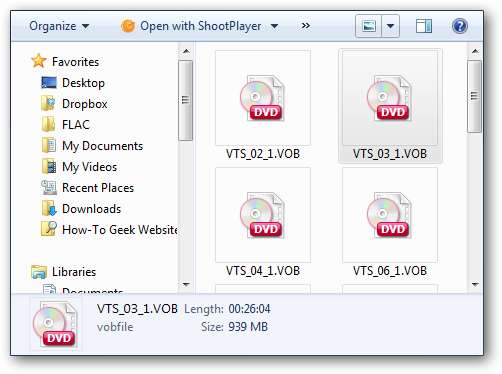
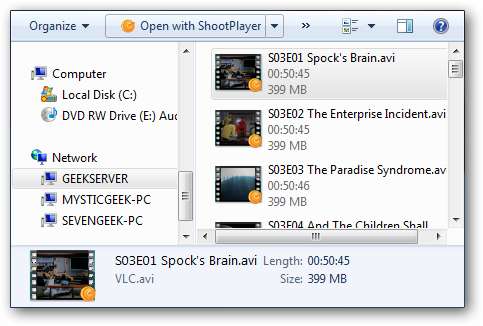
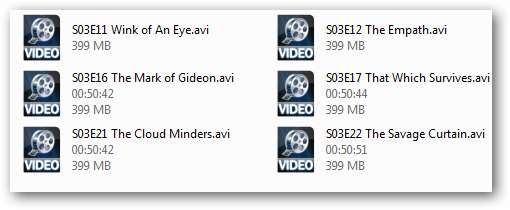
Como el geek mencionado en los comentarios. … ”Las asociaciones de archivos que eliminan las miniaturas son definitivamente un problema, aunque me gustaría señalar que las miniaturas de video siempre son inestables en Windows, incluso si usa VLC. Hay demasiados códecs en el mercado ".
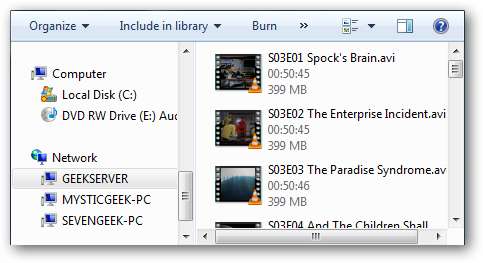
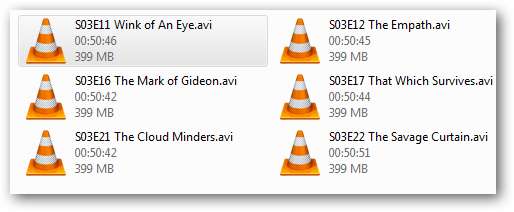
Reproducción de un archivo de video
Seleccione un archivo para abrirlo y reproducirlo en SPlayer.
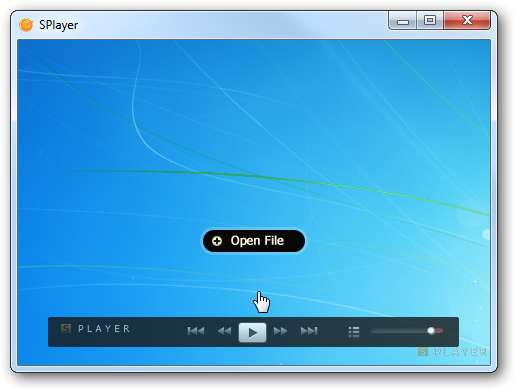
Aquí echamos un vistazo a la ejecución de un video en SPlayer. Observe que los controles del reproductor están en la parte inferior de la pantalla de video.
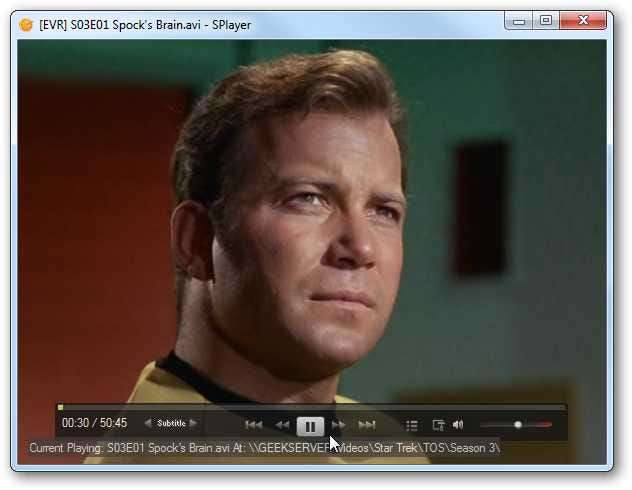
Los controles de reproducción solo se muestran cuando pasa el mouse sobre la pantalla de video cerca de la parte inferior.

Haga clic con el botón derecho en la pantalla de video para acceder a diferentes menús para ajustar la configuración de reproducción, audio, acceder a archivos y más.
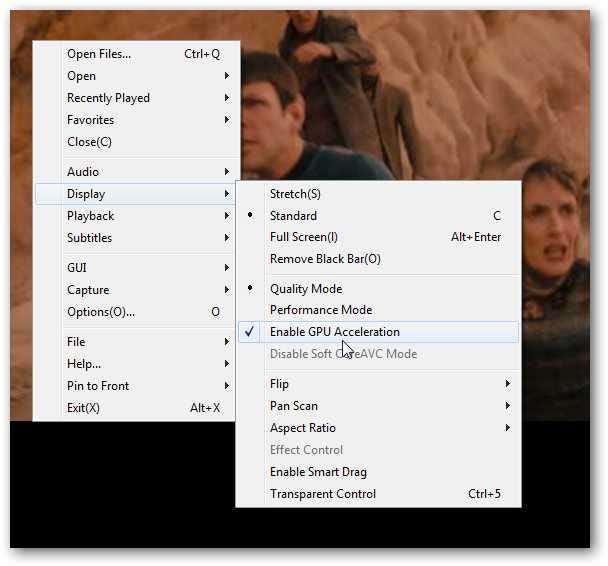
Hay un ecualizador de 10 bandas que puede ajustar manualmente o usar uno de los varios preajustes incluidos.
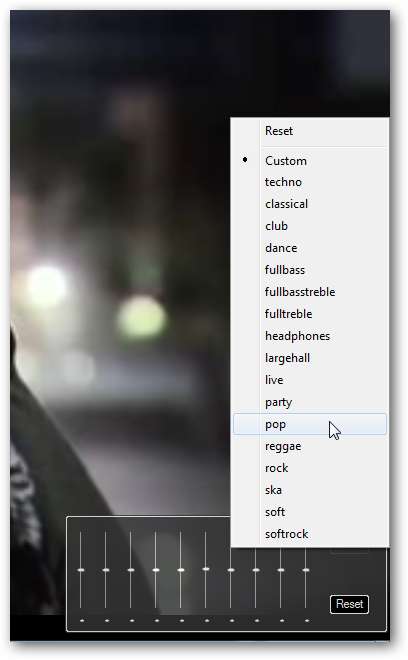
Hay una función de control transparente genial que podría ayudarte mientras miras videos en el trabajo. A continuación, se muestra un ejemplo de la pantalla de video normal en Firefox.

Ahora, en esta toma, estamos deslizando el control deslizante de Control transparente ...
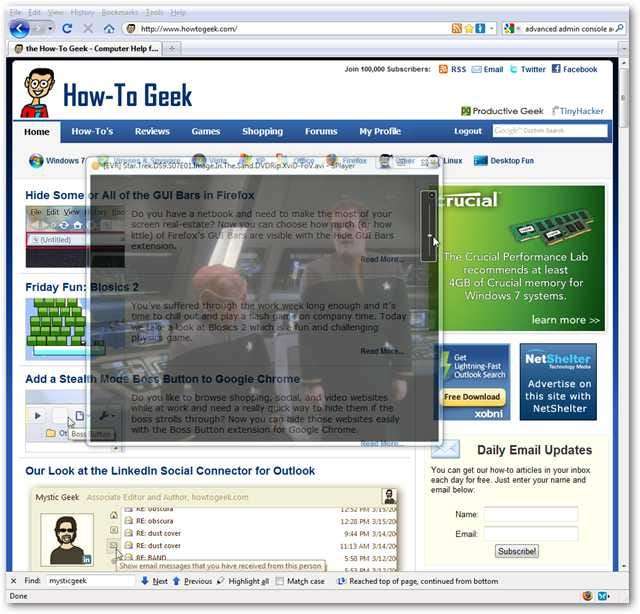
Ajusta el brillo y el contraste del video ...

Funciones de control de video que le permiten ajustar la pantalla a la perfección.
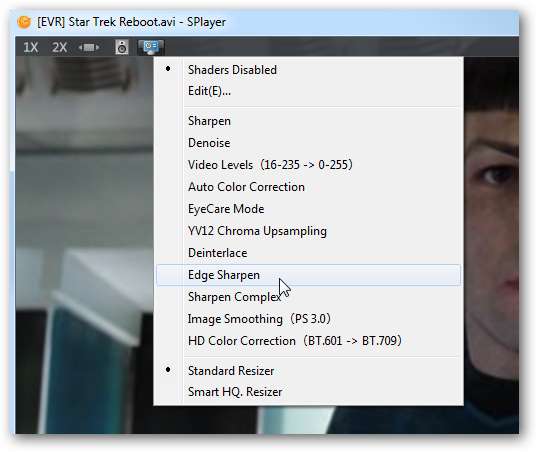
Si eres un ninja del teclado, te encantarán todas las teclas de acceso rápido personalizables disponibles.
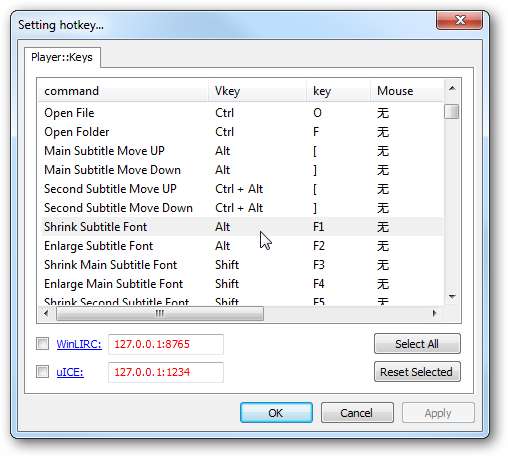
SPlayer también hace muy bien los subtítulos.

También puede reproducir sus archivos de música en SPlayer, pero su función principal es ser un reproductor de video.
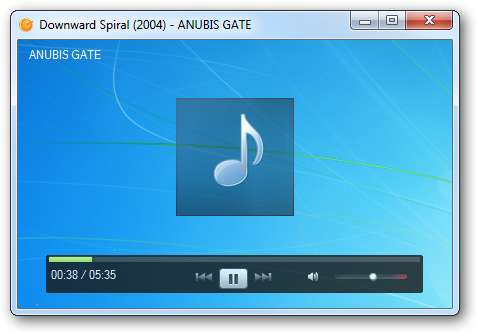
Este es un reproductor de video muy agradable que es fácil de usar y reproduce la mayoría de formatos de video. Si está buscando un nuevo reproductor de video que se vea genial, tenga varias opciones y sea ligero en recursos del sistema, es posible que desee probar SPlayer.







